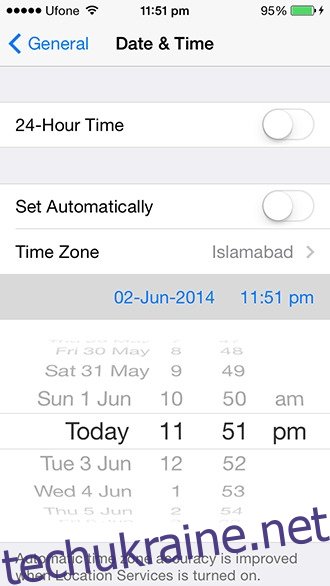iOS є закритим вихідним кодом. Це означає, що розробники повинні відповідати контрольованому середовищу для створення контенту. Ця техніка довела свою ефективність, оскільки в 2013 році App Store приніс 10 мільярдів доларів доходу. Однак існує значна ніша, яка віддає перевагу певній свободі на платформі. Android інформує користувачів про всі речі, які вони повинні мати можливість керувати на платформі. Ось тут на допомогу приходить джейлбрейк. Користувачі iOS можуть налаштувати та модифікувати платформу до вподоби та створити власне середовище, яке має стабільність і витонченість iOS з налаштуванням Android. Ось як ви можете зробити джейлбрейк і повернутися до iOS 7.1.2
Відмова від відповідальності: хоча ми особисто тестуємо кожну програму та процес, про які пишемо, є невелика ймовірність того, що щось може піти не так. Спробуйте це на свій страх і ризик. wdzwdz не несе жодної відповідальності за замуровані чи іншим чином пошкоджені пристрої
Кілька приміток, перш ніж ми почнемо. Оскільки я працюю на Mac, я використовував версію Pangus для Mac, щоб увімкнути джейлбрейк, однак версія для Windows працює точно так само. Завжди бажано створити резервну копію, перш ніж пробувати щось велике. Ви також повинні переконатися, що ваш акумулятор заряджений принаймні до 80%. Давним-давно були випадки, коли системи були заблоковані в результаті джейлбрейка, чого в наш час немає. У найгіршому випадку ви можете застрягти в циклі завантаження, ми також розповімо вам, як відновитися звідти. Крім того, якщо ви не використовуєте піратські програми, джейлбрейк (наскільки нам відомо) є законним. Ви будете піддаватися більшому ризику зараження шкідливим програмним забезпеченням, оскільки ви надаєте своєму програмному забезпеченню підвищені дозволи. Чим більше ви налаштовуєте свій пристрій, тим сильніше ви будете розряджати акумулятор. Якщо коли-небудь вам знадобиться оновити свій iOS до останньої версії мікропрограми, вам потрібно буде оновити цю прошивку за допомогою чистої інсталяції та знову зробити джейлбрейк вашого пристрою, і в такому випадку ви втратите свої налаштування, які можна відновити за допомогою резервної копії. Маючи все це на увазі, давайте почнемо. Це було зроблено на iPhone 5s.
Для першого кроку потрібно встановити дату вашого пристрою на 2 червня 2014 року. Для цього перейдіть у Налаштування > Загальні > Дата і час. Опинившись там, вимкніть «Встановити автоматично» та встановіть дату 2 червня 2014 року. Деякі програми будуть діяти та повідомляти про помилки синхронізації сервера, вони не повинні вас турбувати, оскільки це лише тимчасово.
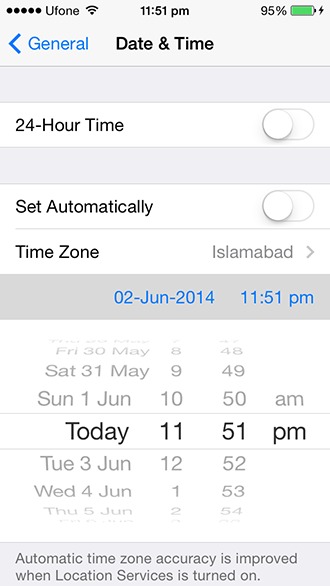
Тепер під’єднайте пристрій iOS до комп’ютера та вимкніть будь-яке програмне забезпечення, яке може автоматично запускатися. Тепер увімкніть Pangu і натисніть «Втеча з в’язниці». Це розпочне процес встановлення програми Pangu на ваш пристрій. Коли з’явиться запит, відкрийте програму на пристрої та дайте їй завершити обробку. Якщо не було ускладнень, пристрій автоматично перезавантажиться. Переконайтеся, що ви з будь-якої причини не відключаєте пристрій від мережі під час цього процесу. Якщо станеться помилка, Pangu повідомить вам, у цьому випадку ви можете відключити, підключити його знову та спробувати ще раз. Якщо Pangu попросить вас перезавантажитися вручну, зробіть це, залишаючи його підключеним. Я пробував це двічі, один раз мені довелося перезавантажуватися вручну, другий раз він зробив це самостійно. Тому, якщо ви будете правильно дотримуватись інструкцій, у вас не виникне проблем.
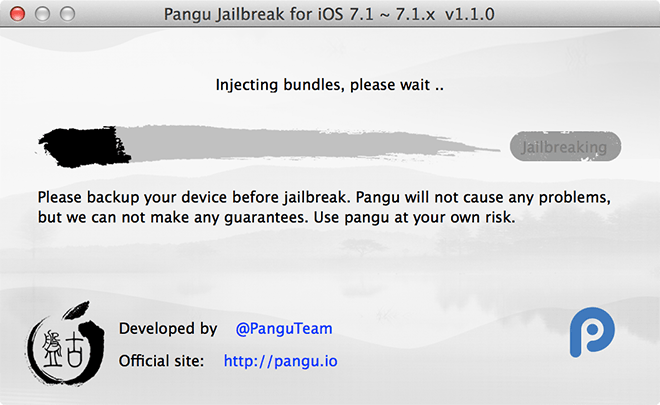
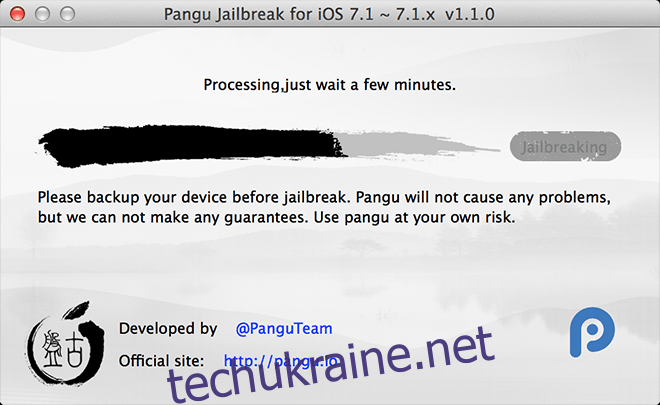
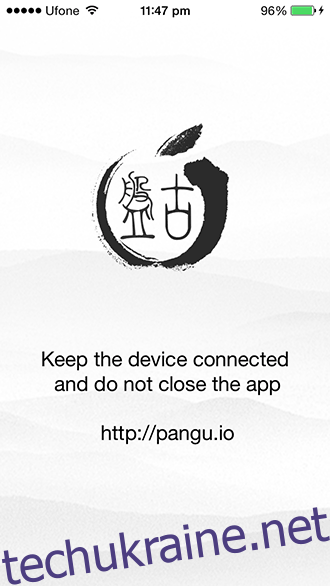
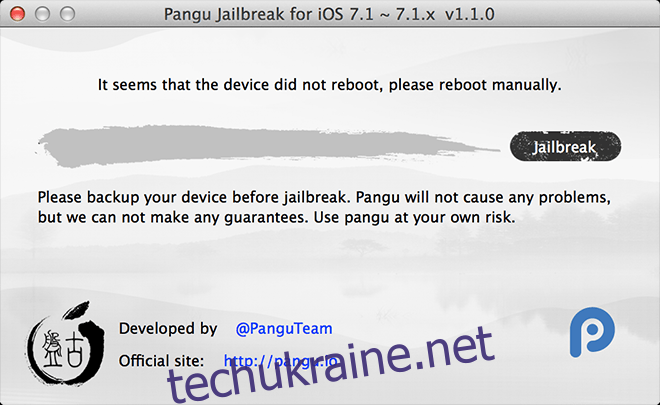
Ви дізнаєтеся, що процес пройшов успішно, коли побачите програму Cydia у своєму списку програм. Тепер ви можете налаштувати дату та час, як зазначено вище. Тепер ваш пристрій зламано. Ви можете налаштувати та налаштувати так, як вам подобається.
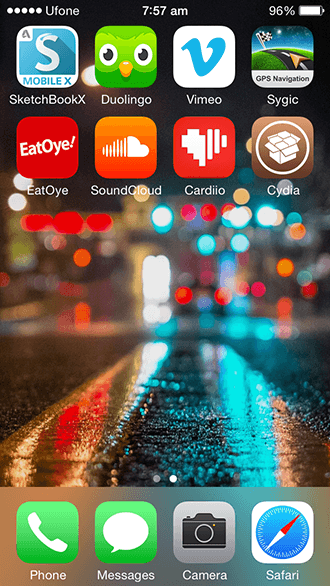
Тепер, якщо виникла проблема, і ваш телефон застряг на логотипі Apple, або якщо ви просто хочете відновити свій iOS до початкових налаштувань, пропустіть частину про відновлення та перейдіть до частини про відновлення.
Відновлення
Вимкніть свій пристрій iOS. Утримуйте кнопку «Додому» та підключіть її до комп’ютера. Тепер, утримуючи кнопку «Додому» натиснутою, зачекайте, поки не з’явиться екран, який говорить вам підключитися до iTunes. Щойно ви під’єднаєтеся, iTunes з’явиться спливаюче вікно про те, що iPhone/iPod/iPad перебуває в режимі відновлення і його потрібно відновити, перш ніж ви зможете ним користуватися. Натисніть OK.
Відновлення
Відновлення – простий процес. Підключіть свій iPhone до комп’ютера та запустіть iTunes. Він покаже вам ваш телефон, натисніть «Відновити». Створіть резервну копію, якщо ви ще цього не зробили, потім натисніть кнопку відновлення та дозвольте їй зробити все інше.
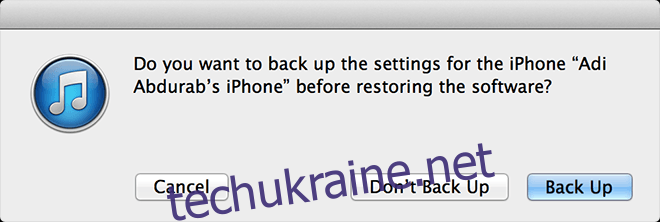
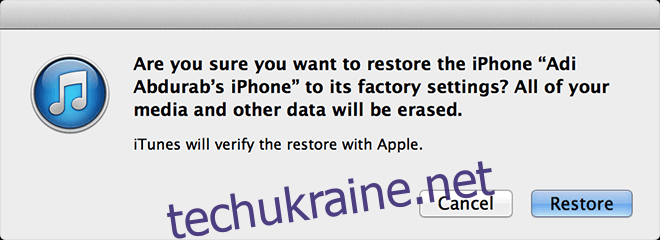
Тепер просто нехай це робить свою роботу. Він завантажить нову копію мікропрограми (це може зайняти години залежно від швидкості підключення). Це відновлення очистить пристрій і встановить нову iOS. Найприємніше те, що після цього ви можете знову спробувати зробити джейлбрейк.
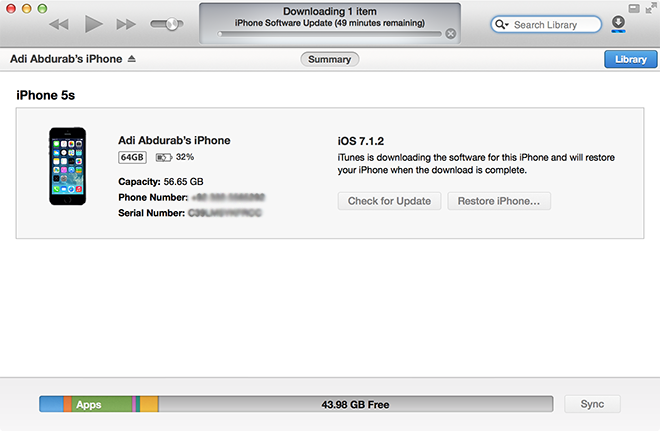
Якщо ваш пристрій виглядає так, ніби він швидко розряджається, просто дайте йому розрядитися, поки він не вимкнеться. Потім, залишаючи його вимкненим, заряджайте його на ніч. Коли ви прокинетеся, статистика батареї буде скинута, і ви побачите значне підвищення продуктивності. Ви можете зробити це, навіть якщо ви не робили джейлбрейк свого пристрою, від цього лише виграє час автономної роботи (раз на кілька місяців).